Uw gegevens met Azure OpenAI verbinden voor generatieve antwoorden (preview)
Wanneer u Verbinden-gegevens via Azure OpenAI Service in Copilot Studio verzendt, kunnen uw agents bronnen van Azure gebruiken via het generatieve antwoordenknooppunt. Azure OpenAI voor uw gegevens werkt met de krachtige taalmodellen. De modellen van Azure OpenAI en Azure AI Search indexeren uw gegevens en bieden antwoorden, terwijl ze voldoen aan het beleid van uw organisatie.
Belangrijk
Dit artikel bevat documentatie voor de preview van Microsoft Copilot Studio en kan nog veranderen.
Preview-functies zijn niet bedoeld voor productiegebruik en bieden mogelijk beperkte functionaliteit. Deze functies zijn beschikbaar voor een officiële release zodat u vroeg toegang kunt krijgen en feedback kunt geven.
Als u een productieklare agent bouwt, raadpleegt u Microsoft Copilot Studio Overzicht.
Voorwaarden
Uw gegevensbron verbinden met Azure OpenAI Studio.
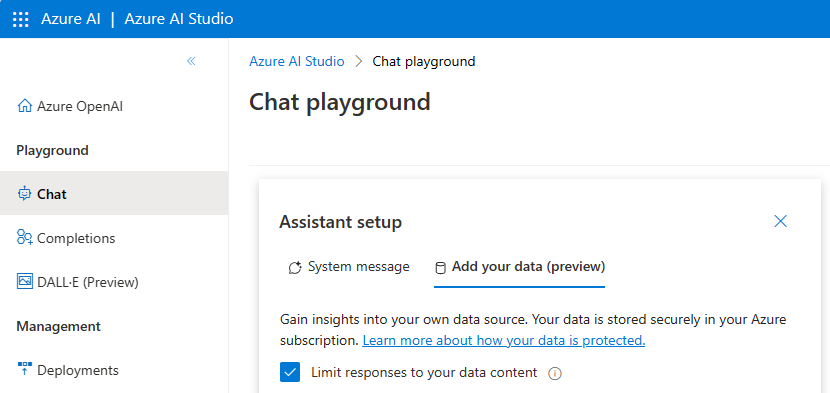
Verbinden a Copilot Studio agent toe aan uw gegevens door Implementeren naar te selecteren en vervolgens Een nieuwe Microsoft Copilot Studio bot. De agent wordt aangemaakt en maakt automatisch verbinding met uw Azure-resource in uw standaard omgeving.
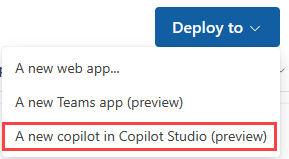
Notitie
De Conversation Boosting systeemonderwerp wordt automatisch gegenereerd wanneer agent wordt gemaakt vanuit Azure OpenAI Studio.
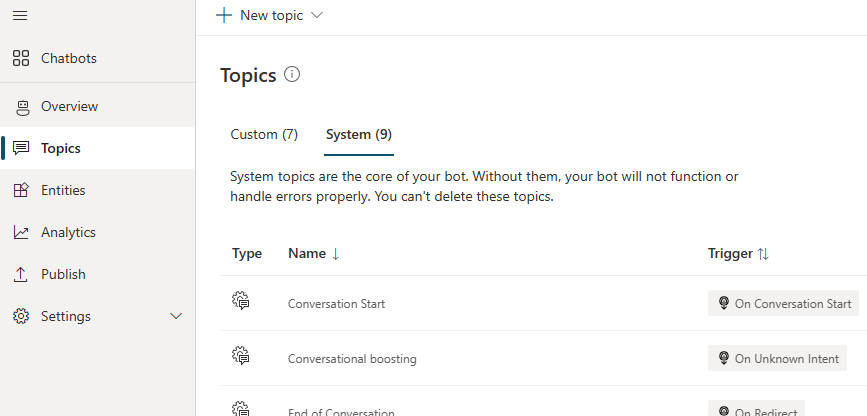 verbeterd onderwerp
verbeterd onderwerp
Azure OpenAI in Copilot Studio gebruiken
Open het configuratievenster gegevensbron op een van de volgende twee plekken:
Selecteer op het knooppunt Generatieve antwoorden maken de optie Bewerken onder Gegevensbronnen.
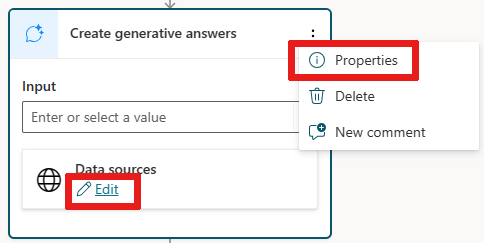
U kunt ook
...in het knooppunt Generatieve antwoorden maken selecteren en vervolgens Eigenschappen selecteren om een deelvenster te openen en afsluitend Gegevensbron selecteren.
Open de opties voor Klass. gegevens.
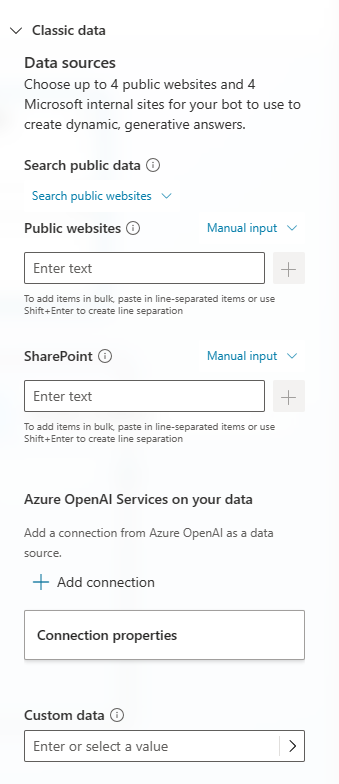
Bewerk de verbinding met de Azure OpenAI-service.
Selecteer Opslaan om wijzigingen aan uw onderwerp op te slaan.
Het onderwerp genereert nu antwoorden uit de informatiebronnen die zijn gedefinieerd door uw Azure OpenAI-verbinding.
Belangrijk
Kennisbronnen die zijn gedefinieerd in generatieve antwoordknooppunten hebben voorrang op kennisbronnen op het niveau agent. Bronnen op agent-niveau fungeren als een uitwijkmogelijkheid.